分类
太久没开电脑了,打开电脑上网是发现证书过期了,上不了网了,那这个问题要怎么解决,电脑上网证书过期怎么办呢,其实方法也简单不是很难,下面小编给大家分享电脑证书过期了的解决方法。
电脑证书过期解决方法:
1、在弹出的安全警报界面上点击【查看证书】。
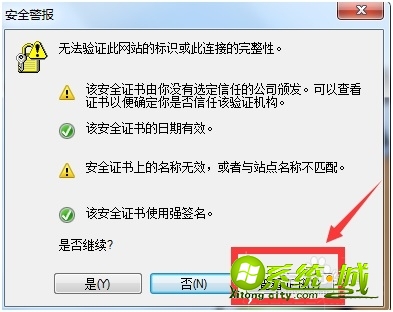
2、然后用鼠标点击【安装证书】图标。
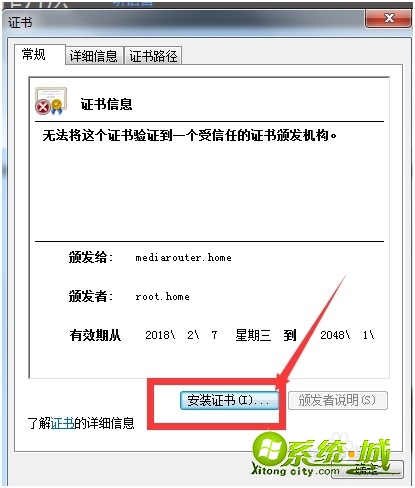
3、在弹出的证书导入向导中选择【下一步】。
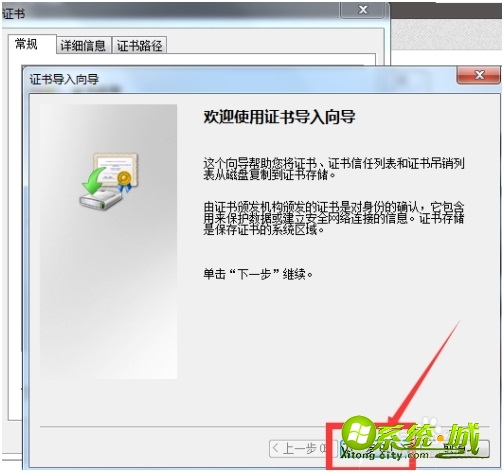
4、选择证书的存储位置后,点击【下一步】。
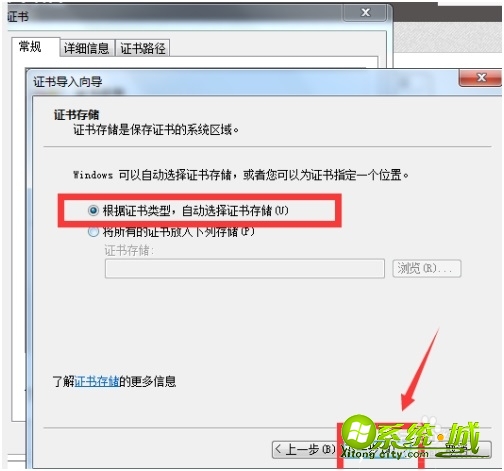
5、缓存几分钟后,点击【完成】图标,证书导入向导就完成了。
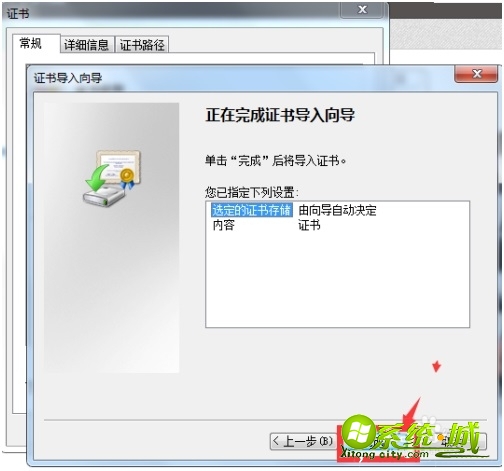
以上就是电脑证书过期了的解决方法,有需要的用户可以按上面来操作。
热门教程
网友评论